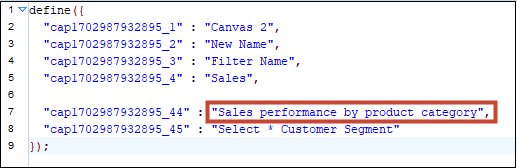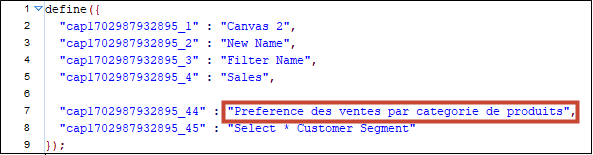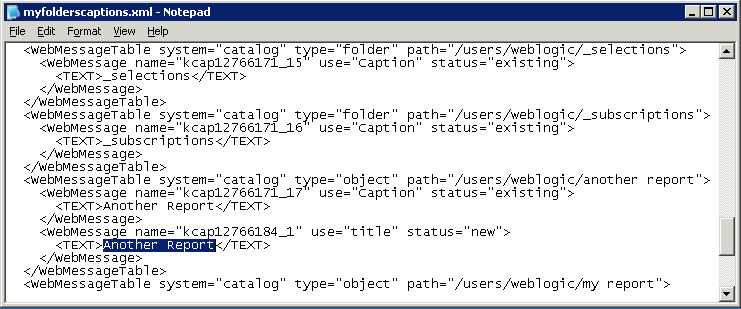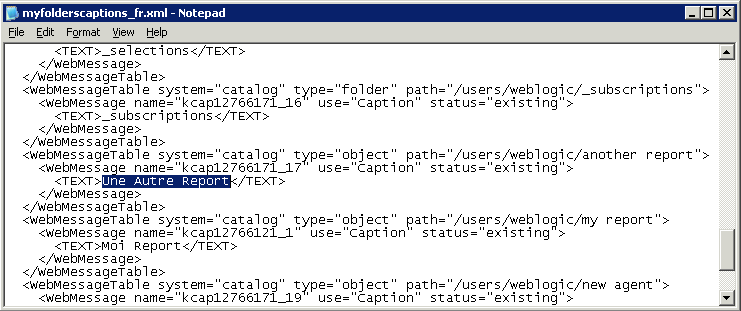Localizare subtitrări personalizate
Puteţi localiza legendele personalizate pentru obiectele de catalog clasice şi pentru legendele registrului de lucru de vizualizare a datelor.
Subiecte:
Localizaţi legendele din registrele cu vizualizări de date
Puteţi localiza numele legendelor personalizate ale registrelor de lucru din vizualizarea de date. De exemplu, puteţi localiza numele personalizat al unui registru de lucru în spaniolă şi franceză.
Consultaţi Ce limbi acceptă Oracle Analytics?
Pentru a localiza numele legendelor registrelor de lucru din vizualizarea de date, exportaţi legendele pentru registrul de vizualizare de date într-un fişier, traduceţi legendele şi apoi încărcaţi legendele traduse înapoi în registrul de lucru. Trebuie să vă încărcaţi traducerile în acelaşi mediu Oracle Analytics din care aţi exportat legendele.
Dacă doriţi să migraţi localizările legendelor într-un alt mediu Oracle Analytics, puteţi să exportaţi legendele registrului de lucru într-un instantaneu şi apoi să importaţi instantaneul în mediul de destinaţie. Traducerile legendelor sunt incluse în instantaneu.
Exportarea legendelor registrului de lucru
Puteţi exporta legendele registrului de lucru pentru a le traduce.
- În pagina dvs. home, faceţi clic pe Navigator
 , apoi clic pe Consolă.
, apoi clic pe Consolă. - Faceţi clic pe Traduceri registre de lucru.
- Faceţi clic pe fila Exportare.
- Extindeţi Foldere partajate, selectaţi folderul care conţine fişierele cu legendele registrului de lucru pentru vizualizare pe care doriţi să-l localizaţi, de exemplu,
\Shared Folders\OAC_DV_SampleWorkbook. - Faceţi clic pe Exportare pentru a descărca şi a salva fişierul
captions.zipexportat, care conţine fişierele .JS pe care doriţi să le localizaţi, în folderul de descărcare pentru browser.
Localizarea legendelor registrului de lucru
După ce aţi exportat legendele registrului de lucru din vizualizarea de date, trimiteţi echipei de localizare fişierul captions.zip care conţine fişierul de legende JS specific pentru fiecare limbă acceptată. De exemplu, dacă localizaţi fişierul de legende în limba franceză, fişierul pe care îl actualizaţi ar putea avea denumirea @/Shared/DataVizWorkbookFolderNameExample/WorkbookNameExample/NLS/fr/captions.js.
Dvs. şi echipa de localizare sunteţi responsabili de rezolvarea tuturor erorilor din textele traduse. Luaţi în considerare faptul că conţinutul registrului de lucru este actualizat la fiecare adăugare, ştergere sau modificare a obiectelor.
Importarea legendelor localizate ale registrului de lucru
După ce aţi localizat legendele registrului de lucru pentru vizualizare în limba necesară, implementaţi limba încărcând fişierul ZIP tradus în acelaşi mediu Oracle Analytics din care aţi exportat legendele registrului de lucru.
- În pagina dvs. home, faceţi clic pe Navigator
 , apoi clic pe Consolă.
, apoi clic pe Consolă. - Faceţi clic pe Traduceri registre de lucru şi apoi pe fila Import.
- Faceţi clic pe Selectaţi un fişier sau plasaţi-l aici şi căutaţi sau glisaţi şi plasaţi fişierul ZIP care conţine fişierul JS tradus, pe care doriţi să-l importaţi.
- Faceţi clic pe Import.
Localizarea titlurilor catalogului
Puteţi localiza numele obiectelor de raportare clasică pe care le creează utilizatorii în catalog. Numele obiectelor clasice sunt cunoscute şi sub numele de legende. Legendele personalizate ale registrului de lucru nu se modifică atunci când localizaţi numele obiectelor clasice.
Consultaţi Ce limbi acceptă Oracle Analytics?.
Pentru a localiza legendele pentru conţinutul clasic, exportaţi legendele din catalog într-un fişier, traduceţi legendele şi apoi încărcaţi legendele localizate înapoi în catalog. Trebuie să vă încărcaţi traducerile în acelaşi mediu Oracle Analytics din care aţi exportat legendele.
De exemplu, dacă setările browserului companiei dvs. utilizează spaniolă argentiniană în loc de spaniolă din Spania, puteţi seta limba la spaniolă argentiniană pentru a suprascrie setările curente de limbă.
Dacă doriţi să migraţi localizările legendelor într-un alt mediu Oracle Analytics, puteţi să exportaţi catalogul într-un instantaneu şi apoi să importaţi instantaneul în mediul de destinaţie. Traducerile legendelor sunt incluse în instantaneu.
Exportul titlurilor din catalog
Următoarea procedură descrie cum se exportă şirurile text din catalog.
Localizarea titlurilor
După ce aţi exportat titlurile într-un fişier XML, trimiteţi acest fişier echipei de localizare. De exemplu, dacă pentru descărcare aţi selectat folderul Personalizat, veţi trimite un fişier denumit shared_Custom_captions.xml.
Dvs. şi echipa de localizare sunteţi responsabili de rezolvarea tuturor erorilor din textele traduse. Luaţi în considerare faptul că conţinutul catalogului este actualizat la fiecare adăugare, ştergere sau modificare a obiectelor.
Prima ilustraţie prezintă un extras dintr-un fişier XML de titluri exportat pt. traducere. Fişierul este denumit myfoldercaptions.xml. A doua ilustraţie prezintă un extras din fişier după traducere. Fişierul este denumit myfoldercaptions_fr.xml.